Saatat kohdata ongelman, jossa Microsoft Office pyytää sinua kirjautumaan sisään Windows 10 -tietokoneellesi. Kirjautumisikkuna aukeaa jatkuvasti muutaman sekunnin välein, vaikka olet jo kirjautunut sisään. Tämä näyttää olevan vika, joka voi olla huolestuttava varsinkin kun työskentelet tärkeän asian parissa.
Onneksi on olemassa muutamia tapoja korjata tämä merkki ongelmasta. Katsotaan miten.
Tapa 1: Poistamalla kirjautumistiedot
Vaihe 1: Tunnistetietojen poistaminen ohjauspaneelista
Vaihe 1: Mene alkaa -painiketta työpöydälläsi ja kirjoita Ohjauspaneeli hakukentässä. Napsauta hiiren kakkospainikkeella tulosta avataksesi Ohjauspaneeli.

Vaihe 2: vuonna Ohjauspaneeli Napsauta Näytä asettaa sen Pienet kuvakkeet. Napsauta nyt Tunnistehallinta vaihtoehto.
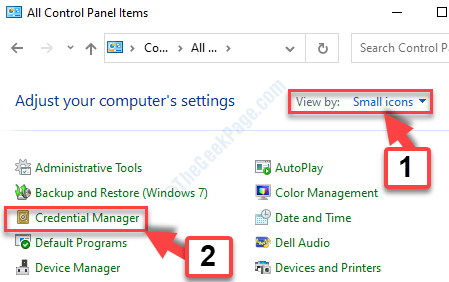
Vaihe 3: Nyt alle Hallinnoi kirjautumistietojasi -osiossa Windowsin kirjautumistiedot ja etsi Office 365 valtakirjat. Se näyttää - MicrosoftOfficeXXData: XXXXXXXXX.
Poistaa kaikki nämä valtakirjat.
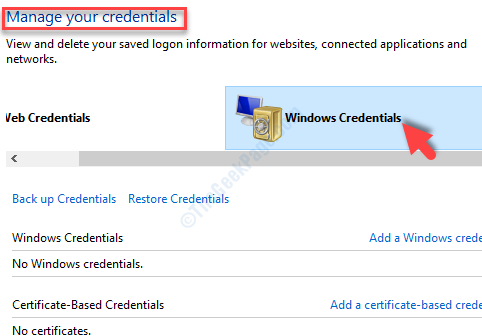
Näin voit poistaa tunnistetiedot ohjauspaneelista.
Vaihe 2: Microsoft Office -tilien kautta
Vaihe 1: Avaa mikä tahansa Toimisto esimerkiksi MS Word ja mene Tiedosto välilehti vasemmassa yläkulmassa.

Vaihe 2: Valitse Tilit valikosta ja Käyttäjän tiedot osio, Kirjaudu ulos ja sulje kaikki Toimisto sovelluksia.
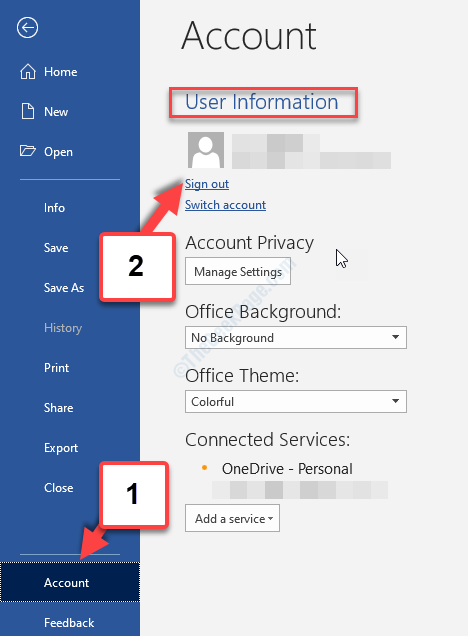
Vaihe 3: Rekisterieditorin kautta
Vaihe 1: paina Windows-näppäin + R yhdessä näppäimistöllä avataksesi Juostakomento. Kirjoita nyt regedit hakukentässä ja paina OK avata Rekisterieditori.

Vaihe 2: vuonna Rekisterieditori siirry alla olevaan polkuun:
HKEY_CURRENT_USER \ Software \ Microsoft \ Office.0 \ Common \ Identity
Napsauta hiiren kakkospainikkeella Identiteetti kansio ja valitse Poistaa pikavalikosta.
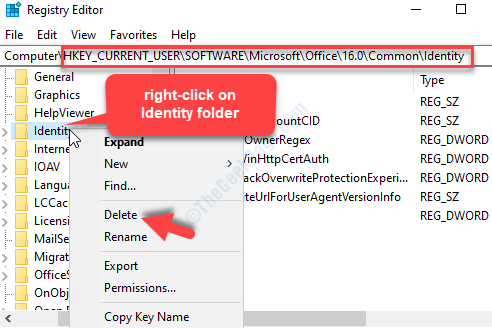
Käynnistä nyt tietokoneesi uudelleen, eikä sinun pitäisi enää nähdä Officen kirjautumispyyntövirhettä. Mutta jos ongelma ei poistu, kokeile toista menetelmää.
Tapa 2: Poistamalla välimuistitiedostot latauskeskuksesta
Vaihe 1: Mene alkaa -painiketta työpöydälläsi ja kirjoita Officen latauskeskus hakukentässä. Napsauta nyt vasemmalla painikkeella tulosta avataksesi sovelluksen.
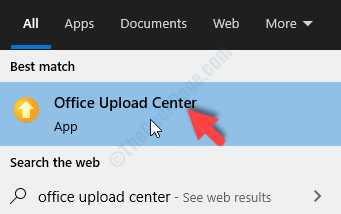
Vaihe 2: vuonna Latauskeskus napsauta asetukset.

Vaihe 3: vuonna Microsoft Office -latauskeskuksen asetukset napsauta Poista välimuistitiedostot -painiketta.
Lehdistö OK poistua.
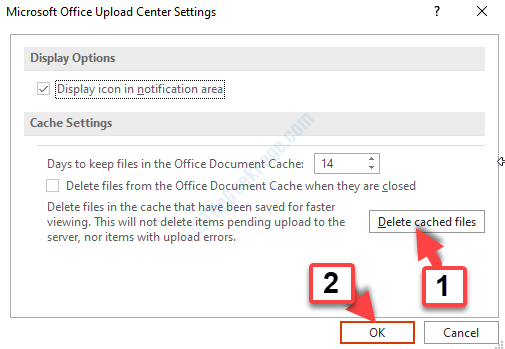
Tämän pitäisi korjata ongelma jatkuvan kirjautumisen saamiseksi Officen pyynnöstä. Jos kohtaat edelleen ongelmaa, kokeile 3. menetelmää.
Tapa 3: Poistamalla kirjautumistiedot ja sähköpostiprofiili ja luomalla sitten uudelleen
Vaihe 1: Mene alkaa -painiketta työpöydälläsi ja kirjoita Mail hakukentässä. Käynnistä tulos napsauttamalla tulosta vasemmalla painikkeella Mail.
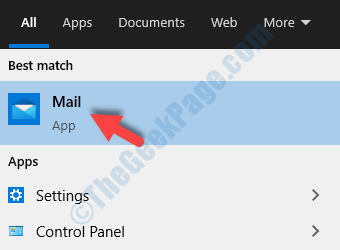
Vaihe 2: Klikkaa kolme vaakasuoraa viivaa vasemmassa yläkulmassa ja napsauta Tilit valikossa.
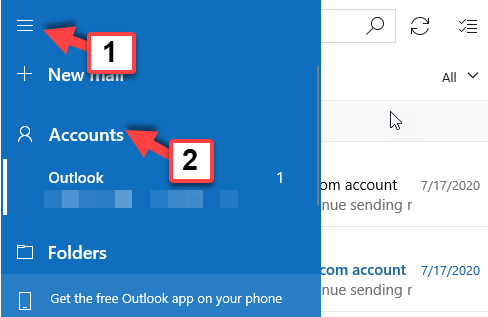
Vaihe 3: Alla Hallinnoi tilejä -osiossa, valitse poistettava käyttäjäprofiili.
Esimerkiksi valitsimme Näkymät tilin täällä.
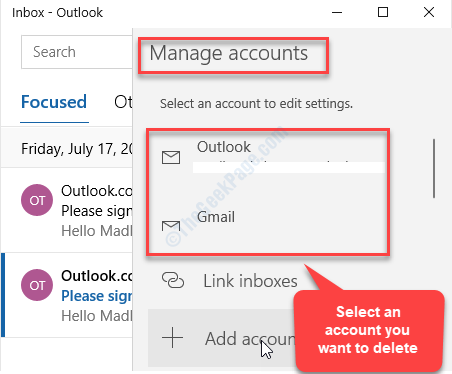
Vaihe 4: Napsauta seuraavassa ikkunassa Poista tili tältä laitteelta.
Klikkaa Tallentaa -painiketta.
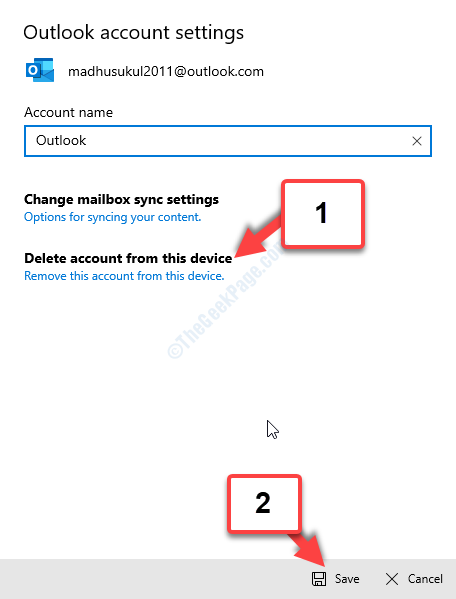
Vaihe 5: Nyt kun olet poistanut sähköpostiprofiilin, sinun on luotava uusi sähköpostiprofiili.
Seuraa Vaihe 1 ja Vaihe 2 kuten yllä on esitetty päästäksesi Hallinnoi tilejä -osiossa. Napsauta nyt Lisää tili.
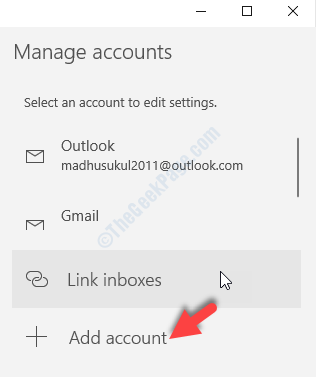
Noudata seuraavia ohjeita ohjeiden mukaan uuden sähköpostitilin luomiseksi.
Ongelman pitäisi olla poissa nyt. Mutta jos ei, kokeile menetelmää 4.
Tapa 4: Tarkistamalla, onko salaus päällä
Vaihe 1: Avata Näkymät tietokoneessa ja noudata alla olevia ohjeita salauksen ottamiseksi käyttöön.
- Mene Tilin asetukset
- Klikkaa Vaihda asetuksia
- paina Lisää asetuksia vaihtoehto
- Klikkaa Turvallisuus välilehti
- Etsi vaihtoehto, joka sanoo - Salaa tiedot Microsoft Outlookin ja Microsoft Exchangen välillä ja kytke se päälle.
Tämän pitäisi ratkaista kysymys kirjautumisesta, jonka Office pyytää muutaman sekunnin välein. Jos ongelma esiintyy edelleen, kokeile 5. menetelmää.
Tapa 5: Muuttamalla OneDrive-asetuksia
Vaihe 1: paina Windows + E avaamalla näppäimistöt yhdessä Tiedostonhallinta. Etsi ruudun vasemmalta puolelta ja napsauta hiiren kakkospainikkeella OneDrive - henkilökohtainen.
Klikkaa asetukset valikossa.
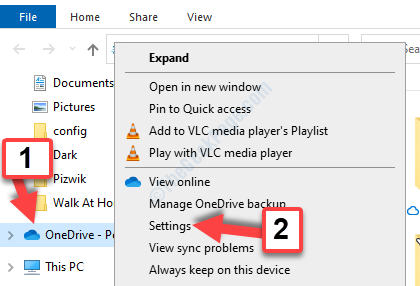
Vaihe 2: Valitse valintaikkunassa Toimisto välilehti. Mene Tiedostojen yhteistyö -osio ja poista valinta vieressä olevasta valintaruudusta Synkronoi avaamani Office-tiedostot Office-sovellusten avulla.
Lehdistö OK Tallenna muutokset ja poistu.
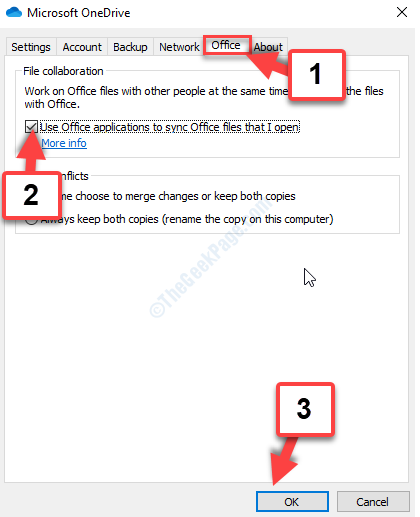
Tämän pitäisi korjata Officen ongelmaloki, mutta jos se ei onnistu, kokeile kuudetta menetelmää.
Tapa 6: Päivittämällä Office
Vaihe 1: Avaa mikä tahansa MS Office esimerkiksi MS Word. Mene Tiedosto välilehti ja napsauta Tili valikossa
Mene nyt Office-päivitykset Napsauta ikkunan oikealla puolella olevaa osiota Päivitysasetukset laajentaa ja valita Päivitä nyt.
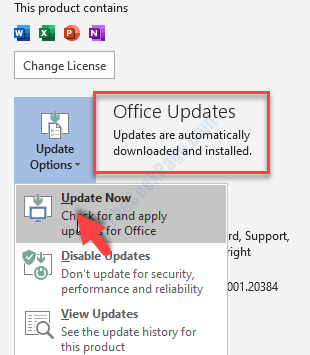
Siinä kaikki. Näiden menetelmien pitäisi auttaa sinua korjaamaan ongelma, jossa Microsoft Office pyytää sinua kirjautumaan sisään Windows 10 -tietokoneellesi.


